
テスト版JForexストラテジーの使い方
このテスト版JForexストラテジーでは、普段私がサイン表示に使用しているJForexストラテジーの売買シグナル表示を確認できます。
実際にどんな感じでサインが表示されるのかを確認してみてください。
使い方
あらかじめJForexストラテジーの設定方法でストラテジーを設定しておく
JForexストラテジー設定方法↓
https://note.com/shumino_systra/n/n830252846c2f
ストラテジータグ内の使用したいストラテジー名をクリックして選択し、開始ボタンをクリックする。
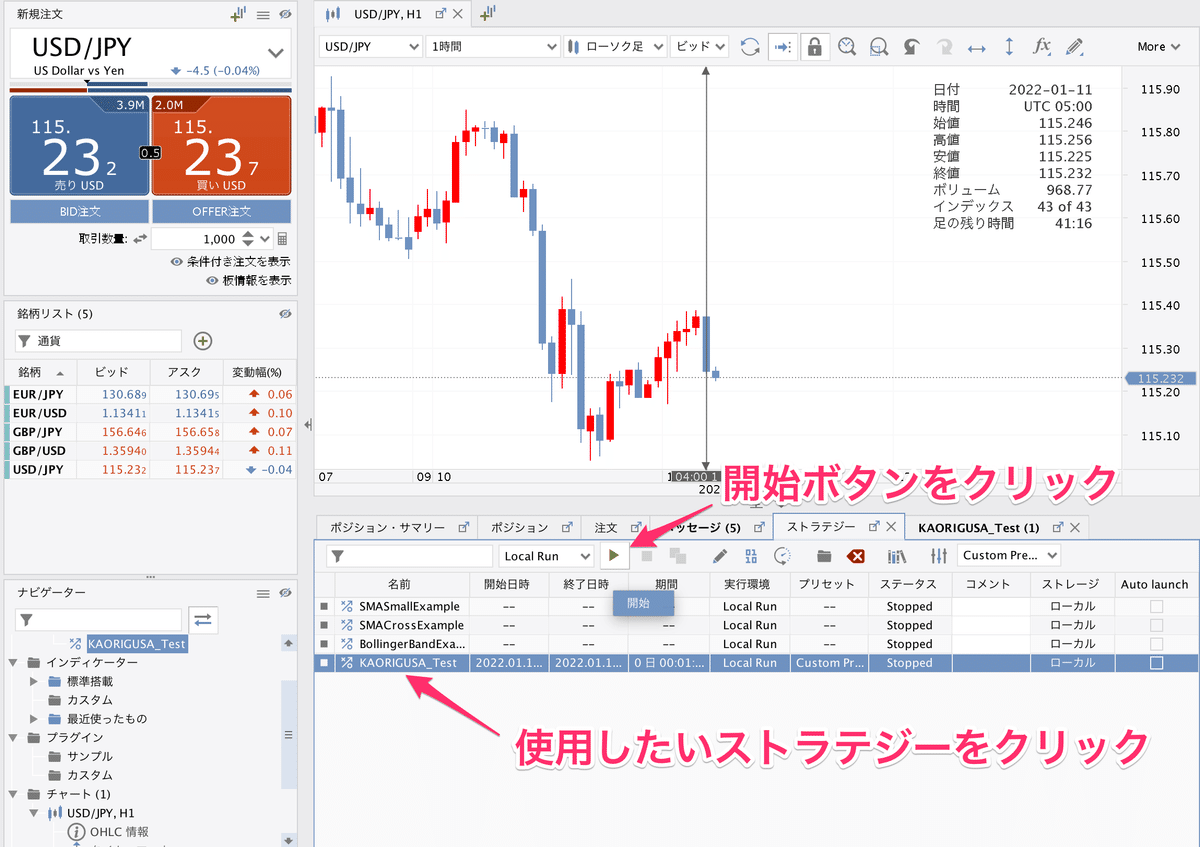
パラメーター設定画面が表示されるので、項目を入力あるいは選択して起動をクリックください。
このストラテジーは
設定時刻.JP(EntryTimeHour)になったら
買いか売りか(OrderType)を考慮して
一つ前の1時間足のOHLCのいずれかの値(PriceType)に
逆指値(StopLoss Pips)と指値(TakeProfit Pips)を足した値を表示させます。
例:現在時刻日本時間の14時
ログインパスワード:TestTestTest
通貨ペア:USD/JPY
EntryTimeHour:14
OrderType:BUY
PriceType:High
StopLoss:100
TakeProfit:200
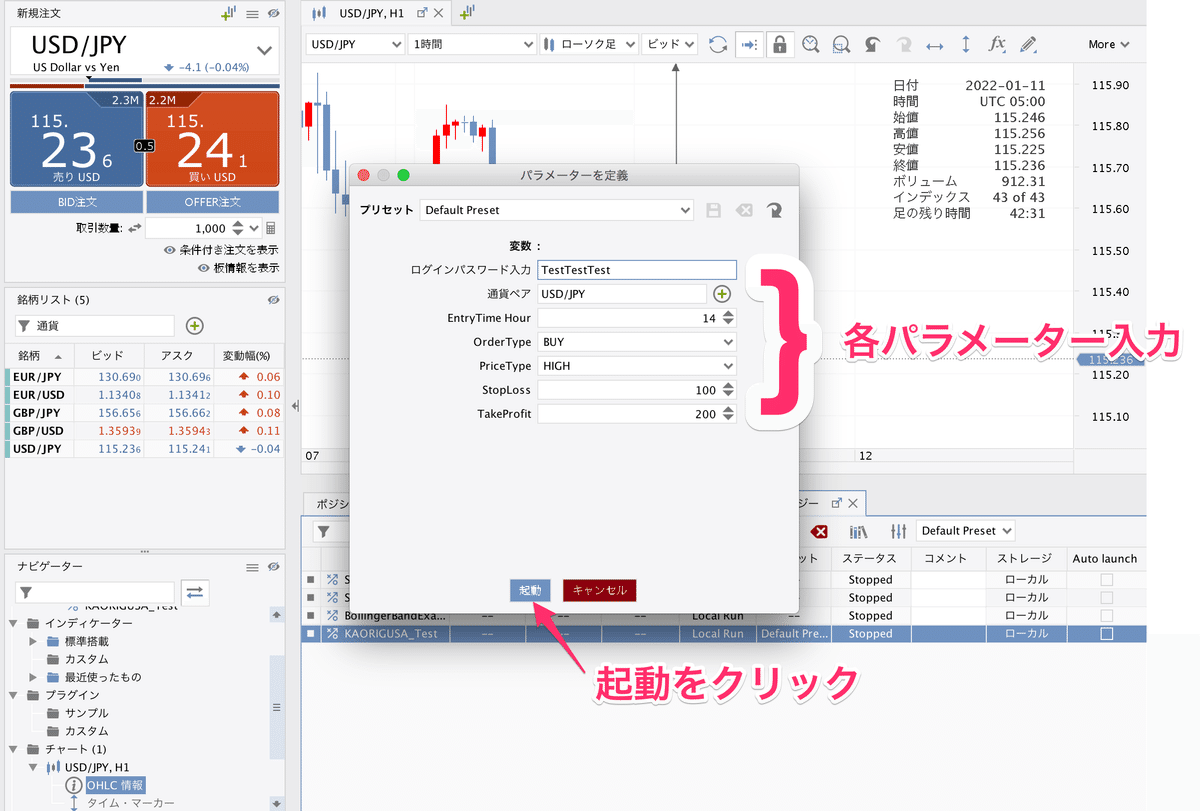
起動すると、このような画面が表示されます。
新しく表示されるのはサイン表示パネルと、起動ストラテジータブです。
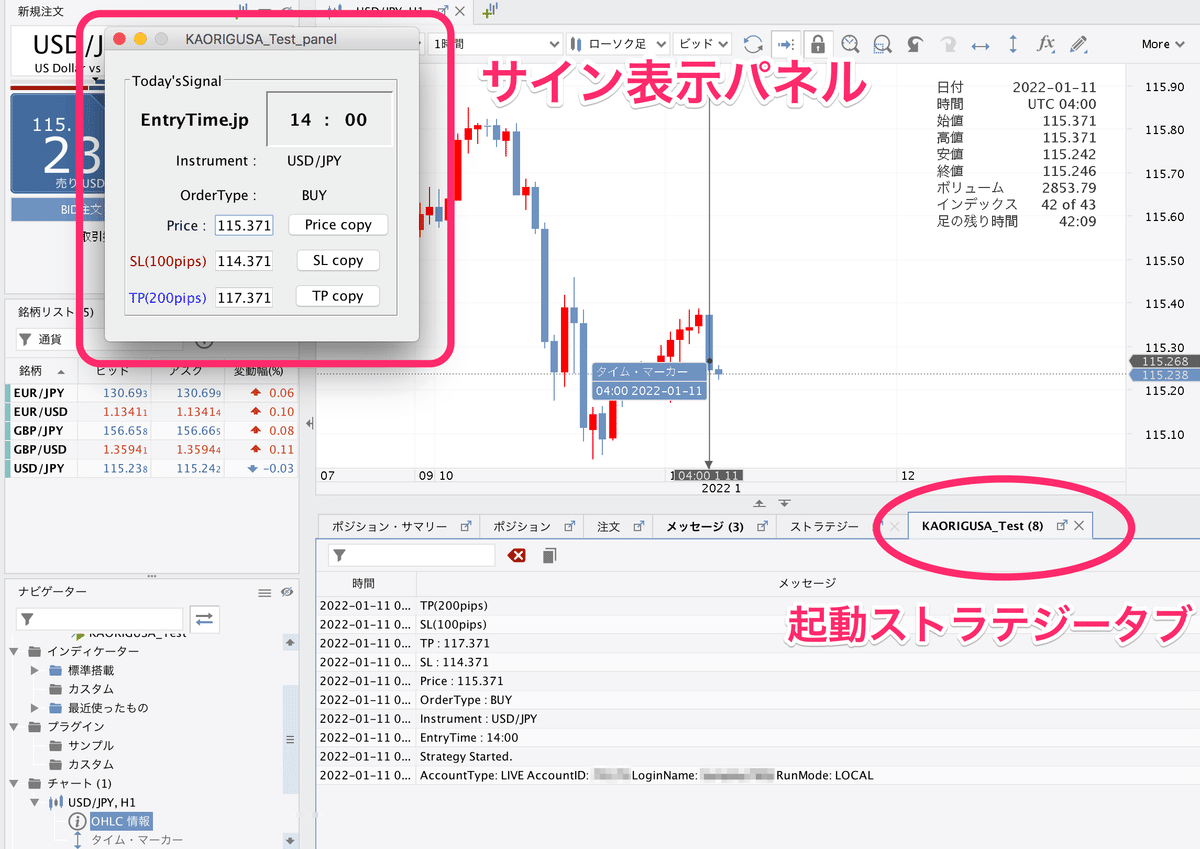
順番に見ていきます。まずはサイン表示パネルです。

パネルには先ほど入力した値がそれぞれ、
EntryTime.jp :14(EntryTimeHour)
Instrument:USD/JPY(通貨ペア)
OrderType:BUY(OrderType)
と、
Price:115.371(PriceTypeで入力した一つ前の足の高値(High))
OrderTypeがBUYなので
SL(100pips):114.371(高値 - 100pips)
TP(200pips):117.371(高値 + 200pips)
が表示されています。
この時のチャートは、こんな感じで一本前の足の高値が確認できます。
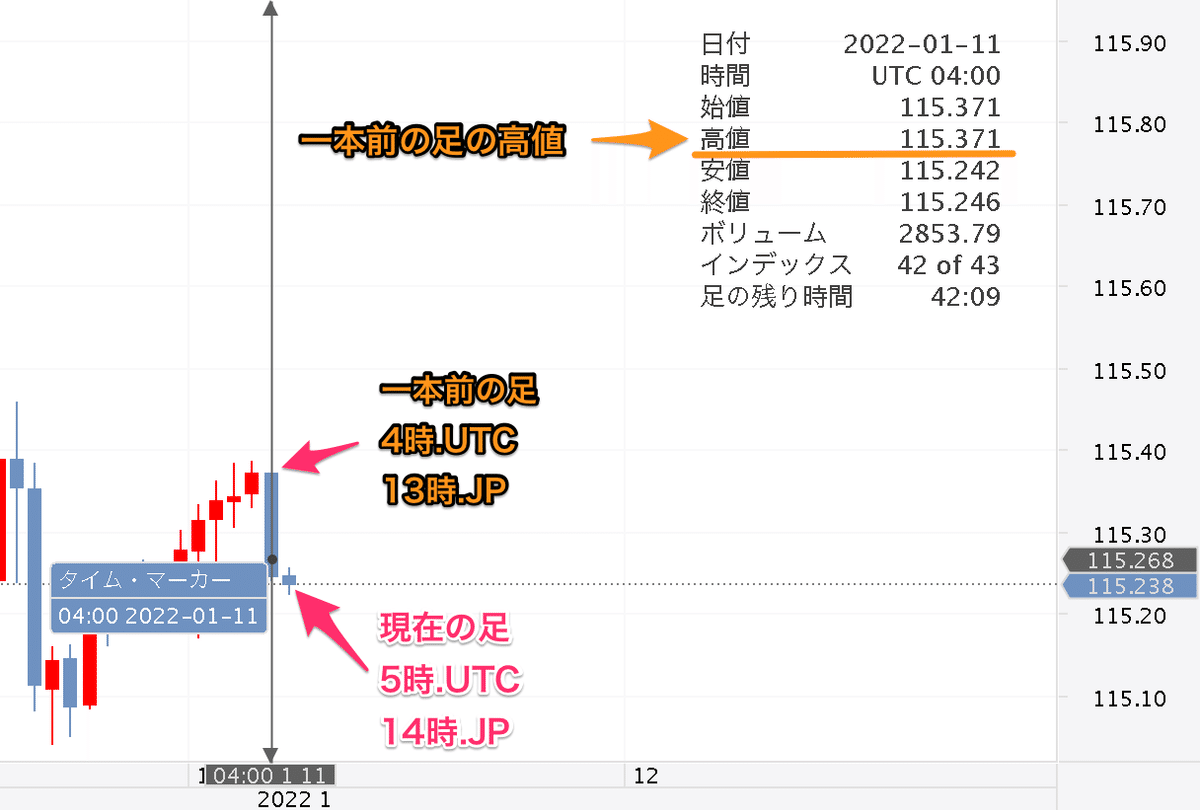
下記三つのボタンは、押すと左の値がクリップボードにコピーされます。
Price copyボタン
SL copyボタン
TP copyボタン
実際の注文時にコピペする時に使います。
次に起動ストラテジータブを見ます。
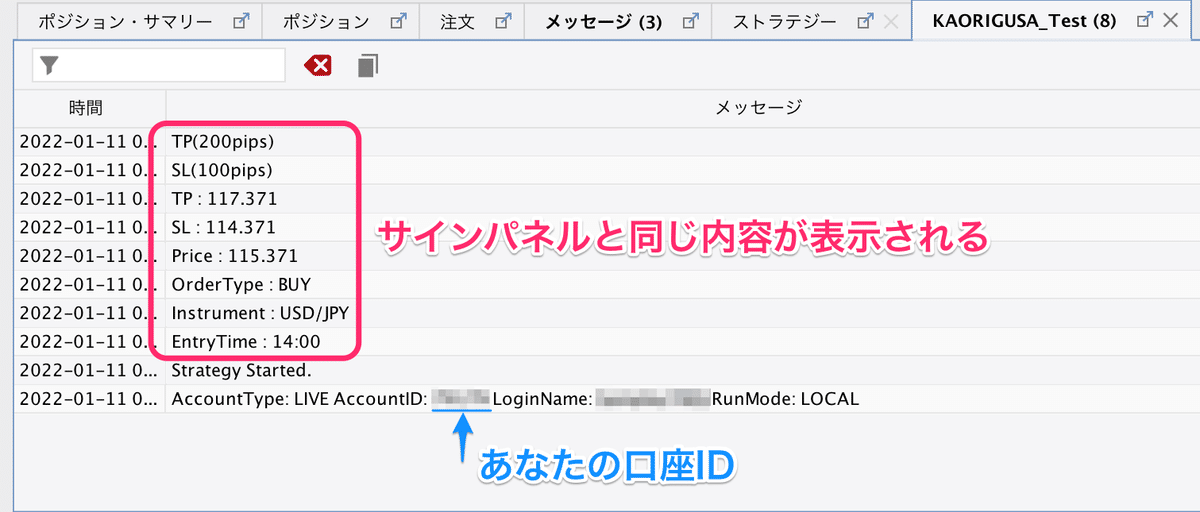
見ての通り、タブのメッセージ欄にサインパネルと同じ内容が表示されます。うっかりサインパネルを消してしまってもこちらは消えないので確認に使えます。
最後に、ストラテジーを止める時は、ストラテジータブをクリックして中止ボタンをクリックします。

以上がテスト版JForexストラテジーの使い方になります。
